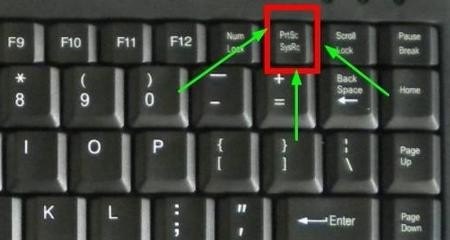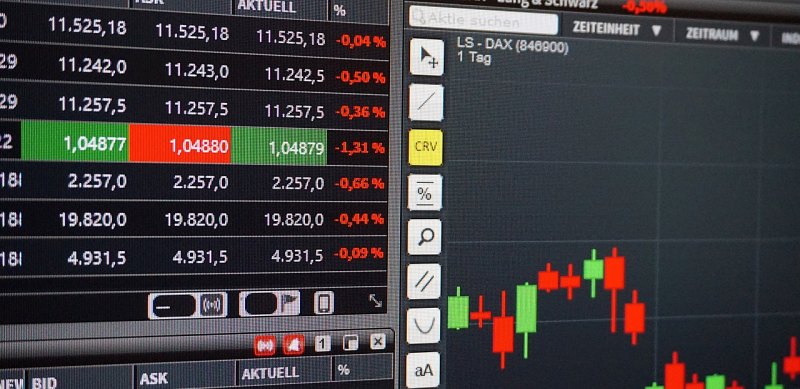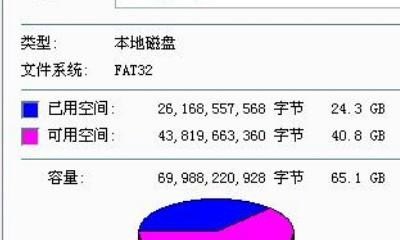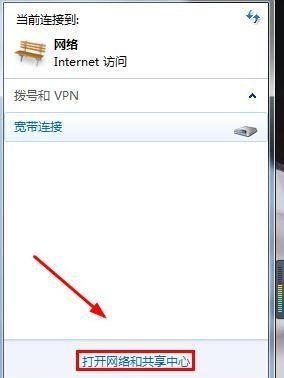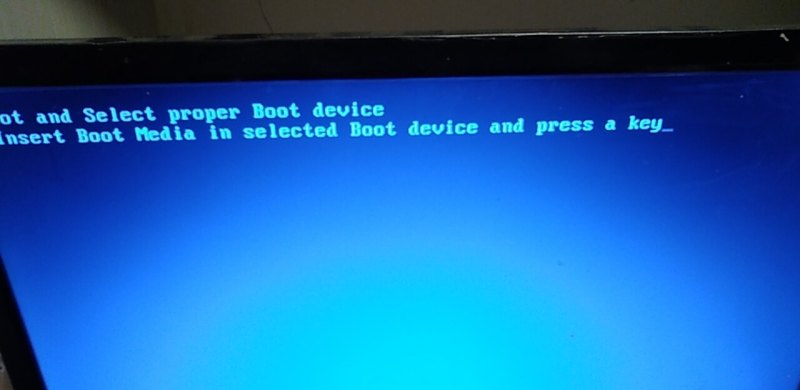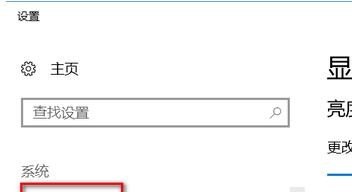ipad停用怎样恢复不用电脑
不用电脑无法解除
iPad已停用有三种方式可以恢复,但都只能通过电脑恢复使用。
第一种:使用iCloud抹除密码
1.在电脑上打开iCloud,登录Apple ID。
2.点击顶部“所有设备”选择需要抹除开机密码的iPad设备名称。
3.点击“抹除iPad设备名称”,即可抹除iPad开机密码。(iPad里面数据也会同时抹掉,可以通过备份来恢复)
注意:需要抹除密码的iPad必须是联网状态,否则无法进行抹除。
第二种:连接iTunes,恢复iPad。
1.关闭iPad,长按电源键关机。
2.打开电脑上的iTunes,用数据线连接iPad与电脑。
3.长按iPad的电源键,出现白色的苹果标志后按住home键,等到iPad黑屏以后,马上松开电源键,继续长按home键,直到iTunes弹出对话框。
4.如果你的ipad是最新系统,可以直接选择“恢复iPad”,如果你的iPad不是最新系统,选择“恢复并更新”。
5.确认恢复,根据电脑屏幕上的iTunes提示,点击下一步和同意选项,开始设备恢复。
6.恢复完成。iPad恢复完成以后会自动还原为出厂设置。
注意:如果之前做过备份,可以通过iTunes或者iCloud进行数据恢复,如果没有做过备份,所有内容丢失,设备需要全部重新下载应用和设置。
第二种:使用疯师傅苹果密码解锁抹除iPad密码(如果前两种方法使用过都不能恢复停用,就可以借助第三方专业软件来进行恢复,操作也很简便)
1.电脑下载疯师傅苹果密码解锁,安装并运行。
2.选择“解锁屏幕密码”模式,然后用数据线连接iPad与电脑。(如果iPad无法识别可以选择打开 iTunes 进行识别)。
3.根据电脑屏幕提示,设置iPad为DFU或者恢复模式。
4.下载固件。
5.点击“开始解锁”,屏幕解锁完成。
苹果平板永久停用解决方法
方法一:1、在电脑浏览器上打开iCloud官网,并登陆苹果平板电脑的Apple ID。2、然后点击“查找我的iPhone”。3、在所以设备中找到被停用的苹果平板电脑,点击平板电脑的名字。4、点击“抹掉iPhone”,苹果平板电脑会恢复出厂设置,并解除停用。
方法二:1、将iPad与电脑连接使用数据线将iPad与电脑连接,打开电脑上的iTunes软件。2、打开iPadiPad关机后长按电源键,屏幕出现苹果标志时同时按住Home键,直到iPad屏幕黑屏后松开电源键。3、进入恢复页面屏幕提示连接到iTunes,此时电脑上的iTunes软件会提示,此时点击“恢复”。4、进行恢复并更新在页面里点击“恢复并更新”。5、等待更新完成此时等待更新完成即可。
如果您的苹果平板显示已停用,可以尝试以下方法来解决:
1. 如果您的设备已停用,需要电脑来完成这些步骤。如果没有电脑,请向朋友借一台。
2. 如果您忘记了密码,或者有信息显示您的设备已停用,可以尝试利用iCloud解锁iPad。
3. 如果您的iPad连续多次输入错误密码,iPad屏幕会提示iPad已停用。此时,您需要在电脑上安装苹果的iTunes软件,然后按照提示进行操作即可。
到此,以上就是小编对于平板电脑停用了怎么办的问题就介绍到这了,希望介绍关于平板电脑停用了怎么办的2点解答对大家有用。